За наскоро приключения Google I / O 2012, голям Gимаше доста трикове в ръкава си и по-скоро не е изненадващо, че повечето съобщения, направени по време на събитието, бяха базирани на бързо развиващата се мобилна ОС на Android, Android. От гледна точка на хардуера, общността на Android хареса пристигането на 7-инчовия Tegra 3-поддържан Nexus 7 таблет, докато на фронталния фронт най-новата итерация на Android, Jelly Bean, грабна светлините на прожекторите. Освен всички други нови функции и промени в производителността, Android 4.1 Jelly Bean донесе със себе си много подобрен, по-интелигентен и информативен помощник за търсене под формата на Google Now. Първоначално изключителен само за гореспоменатия таблет Nexus 7 и шепа други устройства с Android, люлеещи Jelly Bean, напълно функционална - но неофициална - изграждане на Google Now вече може да се инсталира на почти всяко вкоренено устройство, работещо с Android 4.0 сандвич с сладолед (и по-горе) , Специалността на Google Now се крие в опакованите от знания смарт карти. Въз основа на вашето местоположение, събития в календара, заявки за търсене и лични предпочитания, тези карти автоматично продължават да се показват на редовни интервали през деня, като ви информират за каквато и информация е необходимо да имате под ръка в конкретния случай. Въпреки че използването на функцията на Google Now не е ракетна наука, има няколко фрази, формати на заявки и гласови команди, които могат да ви помогнат да използвате максимално своите смарт карти. За да разкриете списъка с всички подобни полезни команди, продължете да четете след почивката.
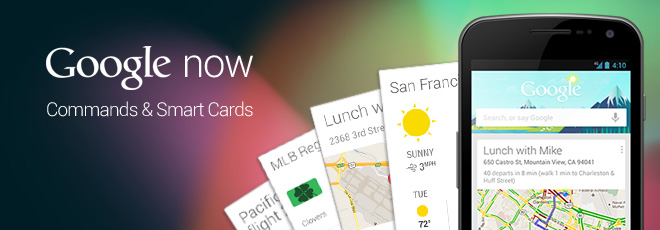
Google Now може да бъде стартиран по няколко начина. Можете да прекарате пръст нагоре от долния ръб на екрана на вашия Android, да отключите директно към екрана на Google Now (само за JB), докоснете лентата / джаджата за търсене на Google или натиснете иконата на микрофона на приспособлението за търсене, за да започнете гласово търсене. Когато сте на началния екран на Google Now, можете автоматично да задействате гласово търсене, като изговаряте будната дума „GoogleВ своя микрофон.
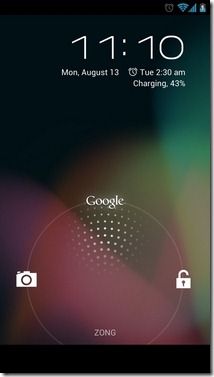

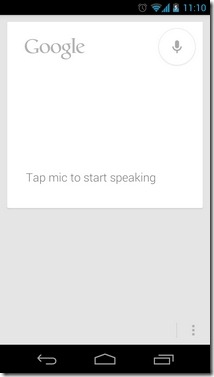
Най-добрата част за получените резултати от търсенетоИнтелигентните карти на Google Now са, че те не само са невероятно точни и лесно достъпни, но и са допълнени с много допълнителна информация, както и подходящи изображения. Интеграцията Text-to-Speech (TTS) в Google Now ви помага да слушате каквато и информация може да съдържа Smart Card, докато опцията за преминаване към друг глобален език може да ви помогне да извършите всички търсения на вашия местен език. Още по-изненадващото е разнообразието от начини, по които можете да използвате различни команди, за да достигнете до желаните резултати от търсенето. Ето какво трябва да говорите или въведете, за да постигнете благоприятни резултати чрез интелигентните карти на Google Now:
Общи познания
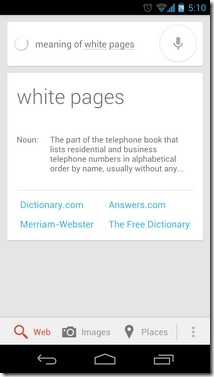
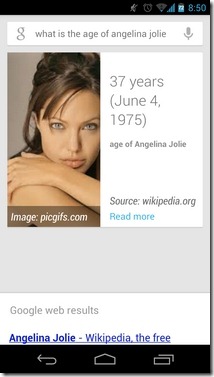
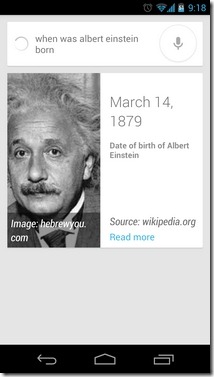
Небрежно проучване по какъвто и да е предмет (непринадлежност към другите обсъждани категории) изскача в съзнанието ви. Опциите включват разпит за човек, нещо, място, запаси, общи въпроси за знания, сделки за пазаруване, лозунги на компанията, преводи, граматика, история ,, дължини на мостове и какво ли още не.
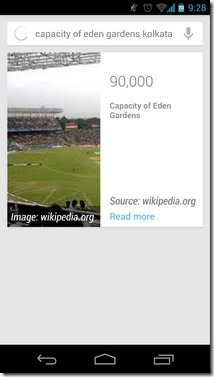
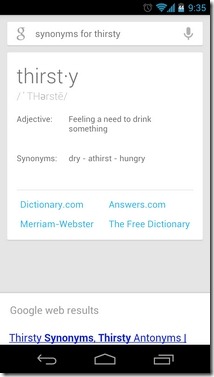
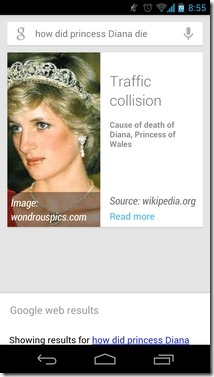
команди:
- „<субект>“
- „Търсене на <субект>“
- „Какво е <субект>“
- „Кой е измислил <предмета>“
- "Какво е значението на <предмет>"
- „За кого е <celebrity> женен»
- „Капацитет на <a реномираното място>“
- „Покажете ми запасите за <символ на запаса>“
- „Автор на <заглавието на книгата>“
- „На колко години е <субект>“


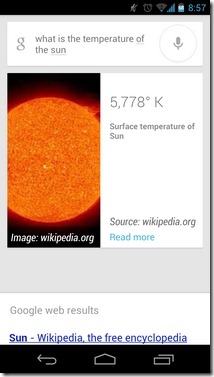
Примери:
- „Търсене на Google doodles“
- „Причина за смъртта на принцеса Даяна“
- „Значение на фелдшер“
- „Синоними на визове“
- „Показване на запасите за G O O G“
- „Каква е нетната стойност на Бил Гейтс“
- „На колко години е Майкъл Дъглас“
- „Население на Брюксел“
- „Кой е изпълнителен директор на Apple“
- „Колко висок е Коби Брайънт“
Време и дата
команди
- "Колко е часът в <местоположение>"
- „Кога е <специалният> ден в <година>»
- "Кога е залезът в <местоположение>"
- "Каква е часовата зона на <местоположение>"
- „Време у дома“


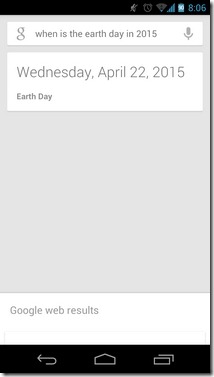
Примери:
- „Кога е денят на бащата през 2014 г.“
- „Покажи ми час и дата“
- „Кога залязва слънце във Ванкувър“
- "Колко е часът в Сидни"
Метеорологично време
команди:
- "Метеорологично време"
- „Покажете ми времето“
- „Утре ли ще вали дъжд“
- „Имам ли нужда от чадър“
- "Какво е времето в <местоположение>"
- „Как ще е времето на <ден> ще бъде»



Примери:
- „В Чикаго ли вали“
- „Ще вали ли днес“
- „Какво е времето в Коломбо“
- „Отвън ли вали“
- „Очаква ли се дъжд за петък“
- „Прогноза за времето за сряда“
Карти и навигация

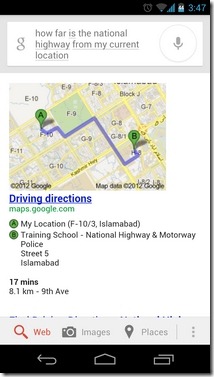

команди:
- „Карта на <местоположение / място>»
- „Покажи ми близката <amenity> на картата»
- „Където се намира <мястото>
- „<точка на интерес> в <местоположение>»
- „Навигирайте до <местоположение> на автомобила»
- „Гладен съм“ (показва всички точки за храна наблизо на картата)
- „На колко разстояние е <място> от <местоположение>»
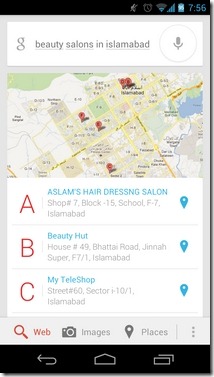

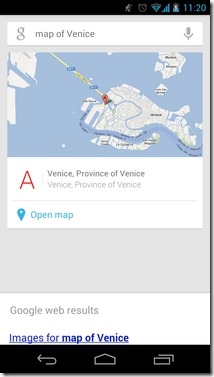
Примери:
- „Къде се намира статуята на свободата“
- „Покажи всички хотели близо до мен“
- „Книжарници в Ню Йорк“
- „Води ме пеша до конвенционния център“
- „Кафе-барове в Мадрид“
- „Колко далеч е магистралата от сегашното ми местоположение“
- „Кога пристига следващият влак“
Изчисления и конверсии



команди:
- „Колко е <число> пъти <число>“
- „Какъв е <броят> процента от <броят>»
- „Квадратният корен на <числото“
- „<брой> <оператор >< номер> <оператор>… .. <брой> е равно»
- „Каква е числовата стойност на Pi“
- „Преобразуване на <стойност> в <необходимата единица за преобразуване>»
- „Температура на слънцето“



Примери:
- „Колко е 57 точки 78 минус 22“
- „65 плюс 135 на 20 минус 18 е равно“
- „Преобразувайте 36 градуса по Целзий във Фаренхайт“
- „Колко галона в 1 килограм“
- „Преобразувайте 100 часа в минути“
- „Какви са 75 процента от 1 милион точки 5”
спортен
команди:
- „таблица на <спорт> точки“
- „Кой спечели последния мач между <име на отбора> и <име на отбора>»
- „<име на екипа> карта с показатели»
- „график на <име на отбора> игри»
- „<име на спортиста>“
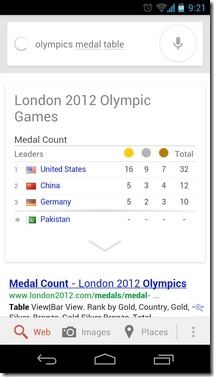


Примери:
- „Олимпиада във Великобритания 2012“ (показва дейностите на Олимпиадата само за GB)
- „Биковете спечелиха ли снощи“
- „Резултатна карта за последния мач на Blue Jays“
- „Олимпийска маса с медали”
- „Роджър Федерер“
Уеб навигация
команди:
- „Отидете на <URL>“
- „Отваряне <URL>“
- „Покажи ми <URL>“
- „Преглед на <уебсайт>“

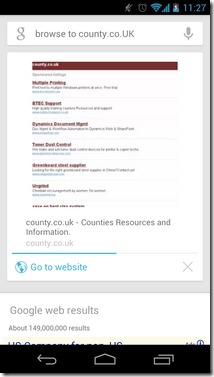
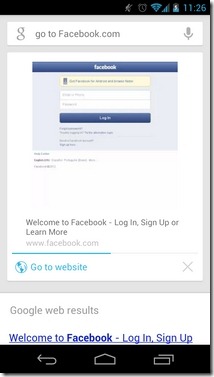
Примери:
- „Отваряне на съвети за пристрастяване dot com“
- „Покажете ми C N N точка com“
- „Отидете в моите файлове dot co dot uk“
- „Заведи ме във facebook dot com“
забавление



команди:
- "Слушайте <проследяване>"
- „Пусни <песни>“
- „YouTube <видео заглавие>“
- „Кога беше първият епизод на <show>“
- „<actor> филми“
- „Кой е действал в <име на филм>“
- „Кой е продуцент на <movie>“
- „Кога беше освободен <movie>“
- „Времетраене на <име на филма>“
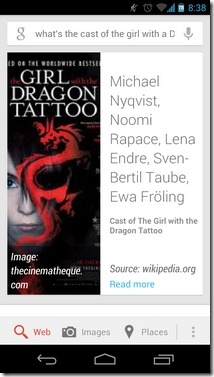


Примери:
- „Игра Eminem“
- „Будна в YouTube Кати Пери“
- „Какъв е актьорският състав на Отмъстителите“
- „Филми на Леонардо Ди Каприо“
- „Кой произвежда аватари“
- „Кога беше първият епизод на Костенурките нинджа Тийнджънс“
- „Изпълнението на изкуплението Shawshank“
Бележки и напомняния
команди:
- „Напомни ми на <task> в <time>“
- „Събуди ме в <време>“
- "<действие> в <време>"
- „Самозабележка към <съобщение>“
- „Задаване на аларма за <time>“
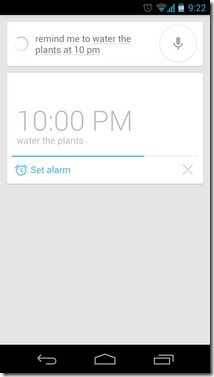


Примери:
- „Поливайте растенията за един час“
- „Задайте аларма за 2 часа от сега“
- „Напомни ми да се обадя на Бил след 45 минути“
- „Вземете деца от училище в 3 P M“
- „Забележка за самостоятелно <съобщение>“
Забележка: Напомнянията въз основа на дни все още не се поддържат,така че ще трябва да правите напомняния, базирани на времето, само за текущия ден. Също така командите „Забележки към себе си“ могат да се използват за изпращане на имейл ориентирани бележки към вашия собствен идентификационен номер
Контакт и комуникация
команди:
- "Обадете се <контакт>"
- „Изпращане на <съобщение> до <контакт> чрез текст»
- "<име на контакт>" (показва картата за контакт)
- „Обадете се <контакт / място> в <местоположение>»
- „Изпратете текст на <контакта> <съобщението>“
- „Изпратете имейл до <контакта>, B C C <контакт (и)>, Тема <субект>, съобщение <съобщение>“



Примери:
- „Изпращане на имейл до Aatif Khan, Subject, post fix, Съобщение, завърших коригирането на собствените си публикации“
- „Обадете се на KFC в Бруклин, Ню Йорк“
- „Изпратете SMS на татко мобилен, моля, обадете ми се A S A P“
- „Обадете се в помощния център“
- „Изпратете, не мога да дойда в момента на Карл чрез текст“
Забележка: Гласовите команди на Google Now могат да се използват и за извършване на повиквания в офлайн режим.
Прецизно търсене на изображения
команди:
- „Изображения / снимки / снимки на <предмет>“
- „Снимки на <местоположение> при залез слънце»
- „Изображения на <субект> <verb> <субект>»
- „Покажи ми снимките на <subject> в <location>»
- „Лого на <предмета>“

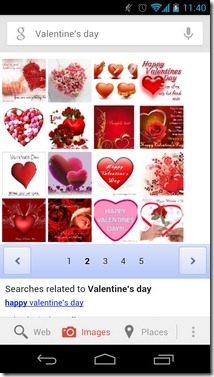

Примери:
- „Снимки на спяща котка“
- „Изображения на Земята от луната“
- „Снимки на Айфеловата кула по залез слънце“
- "Емблема на Бахрейн"
Разписания и статуси на полети
команди:
- „Състояние на полета на <airlines>“
- „Има <полетен номер> каца / отпътува»
- "Кога <номер на полета> ще кацне"


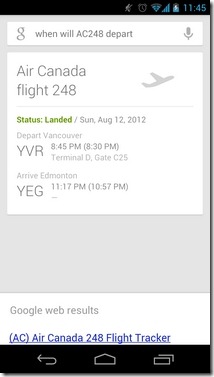
Примери:
- „Състояние на B A 215“
- „Кога Емирейтс 230 ще замине“
- „Еър Канада 760”
Разни
Команда:
- „Направете варел“ (великденско яйце: извършва 360 градусово завъртане на текущата страница с резултати)
- „Накланяне“ (Накланяне на екрана с текущ резултат леко)


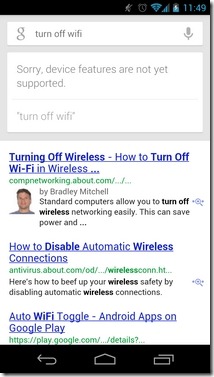
Забележка: Има няколко допълнителни команди законтрол на функциите на системата / устройството, които са разпознати от Google Now, но в момента не функционират. Те включват опция за превключване на Wi-Fi, Bluetooth, Airplane Mode, звукови профили и най-важното - опцията за стартиране на приложения.
Примери:
- „Включете Wi-Fi / Bluetooth“
- „Изключете самолетния режим“
Wrap-Up
Тук трябва да се спомене, че досега,автоматичните интелигентни карти на Google Now са достъпни само за няколко категории, включително времето, трафика, предстоящите срещи, полетите, близките места, спорта, обществения транспорт и пътуванията. Имате възможност да деактивирате и / или персонализирате настройките за каквито категории искате. Като се има предвид, редица други гореспоменати теми / категории също имат смарт карти, но те се стартират само при заявка на потребителя. Дори и при заявки, които не могат да върнат смарт карта, все пак се представяте с съвпадащи резултати чрез наскоро подобреното търсене в Google за мобилни устройства.
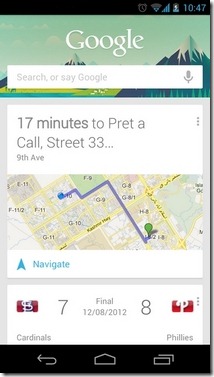
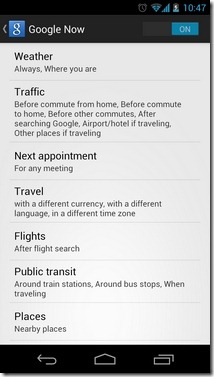
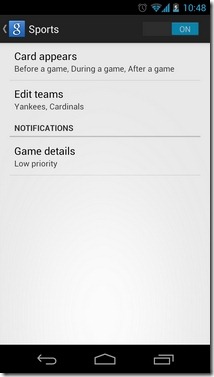
Пропуснахме ли някои интересни команди, коитоуспяхте ли да откриете наскоро? Какви други вкусотии бихте искали да видите, за да бъдат добавени в Google Now през следващите дни? Кажете ни за вашето преживяване с тази страхотна функция на Android, като публикувате в секцията за коментари по-долу. Ще се опитаме да продължим да актуализираме този списък, тъй като се разкриват по-нови / неизследвани команди - така че продължавайте да проверявате.
Актуализация: Google Now за Android е актуализиран презGoogle Play Store, за да ви помогне да получавате навременни сигнали за филмови шоута, тежки сигнали за времето и спортни актуализации от любимите си екипи. За филми умните карти могат да бъдат настроени да се показват или в предпочитаните от вас филмови дни, или когато са в близост до театър. Обществените сигнали имат за цел да ви информират за очакваните тежки метеорологични условия или природни опасности във вашата текуща зона. Приложението сега също така поддържа най-новите актуализации от различни ваши любими спортни отбори. От екрана за спортни настройки на приложението можете да изберете колкото се може повече футболни, бейзболни, футболни, хокейни и / или баскетболни отбори, както и да получавате навременни предупреждения преди, по време или след игрите им.
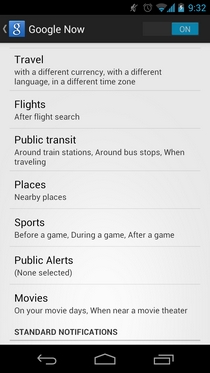
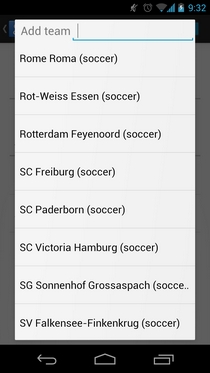
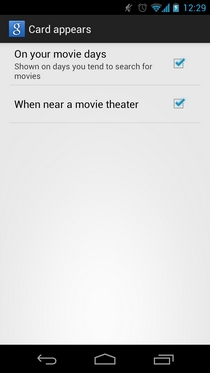
Освен това актуализацията носи и поддръжка за потребители на Google Now със седалище в Корея. Моля, имайте предвид, че Google Now все още е официално съвместим само с Android 4.1 или по-нови устройства.
Актуализация 2: Google Търсене за Android е актуализиран смного нови интелигентни карти на Google Now, базирани на пътувания, функция за разпознаване на песни в стил Shazam, търсене на снимки като Google Goggles, възможност за директно публикуване в Google+ чрез гласови команди и много други. Можете да прочетете всички подробности за тази огромна актуализация през декември 12 г. чрез обширната ни публикация.
Изтеглете Google Търсене с Google Now за Android


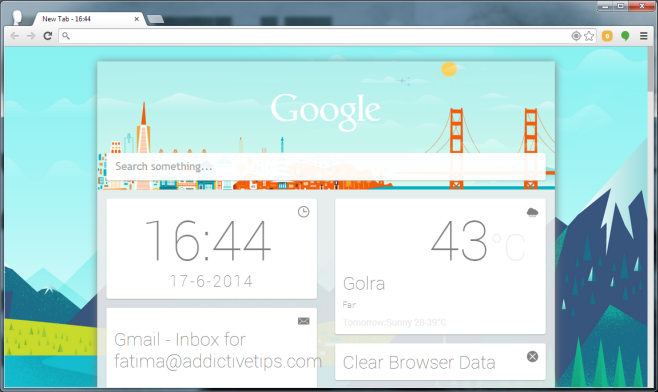
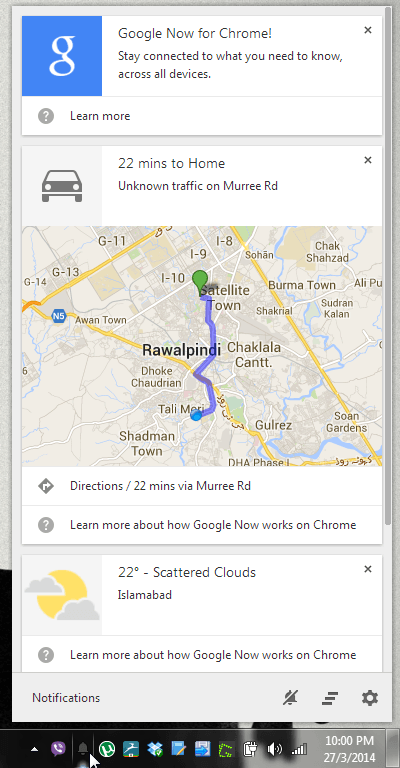









Коментари